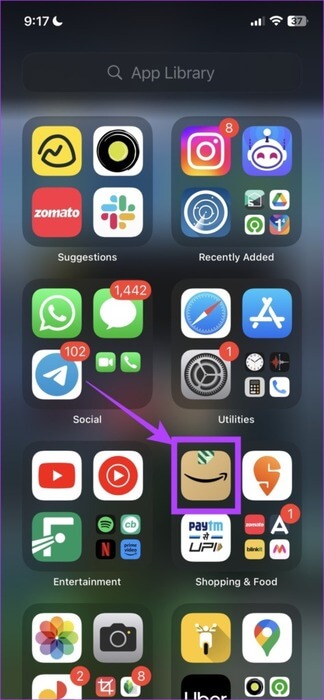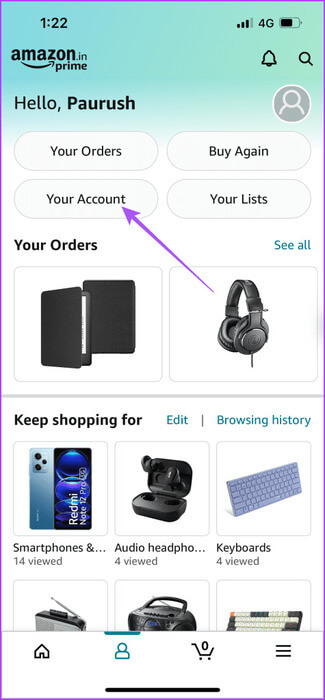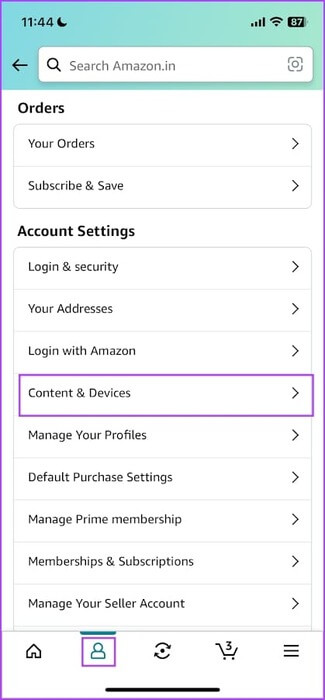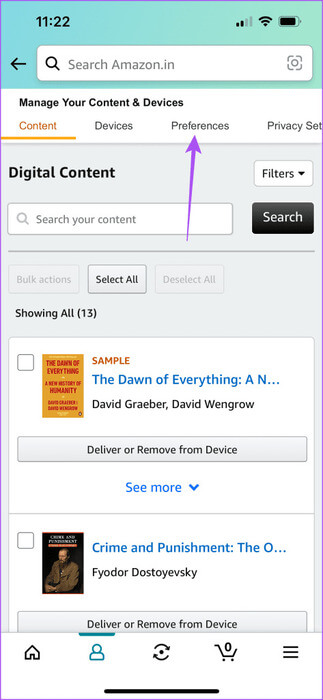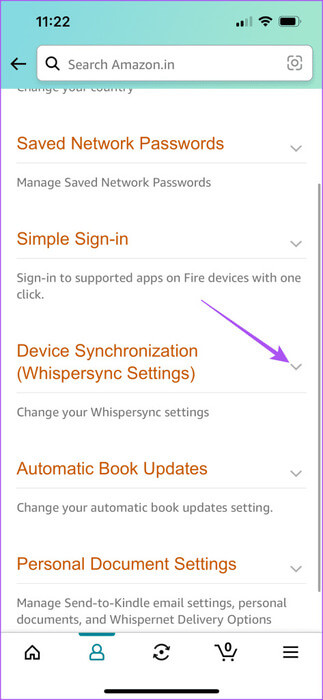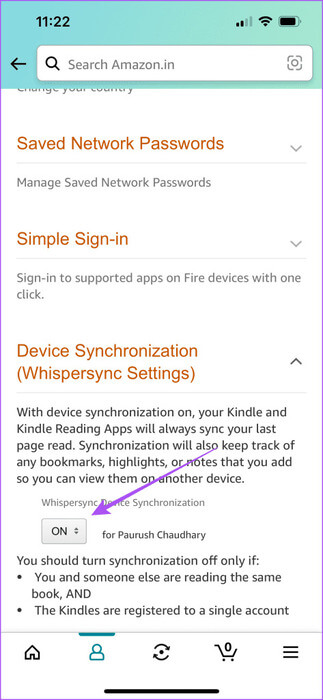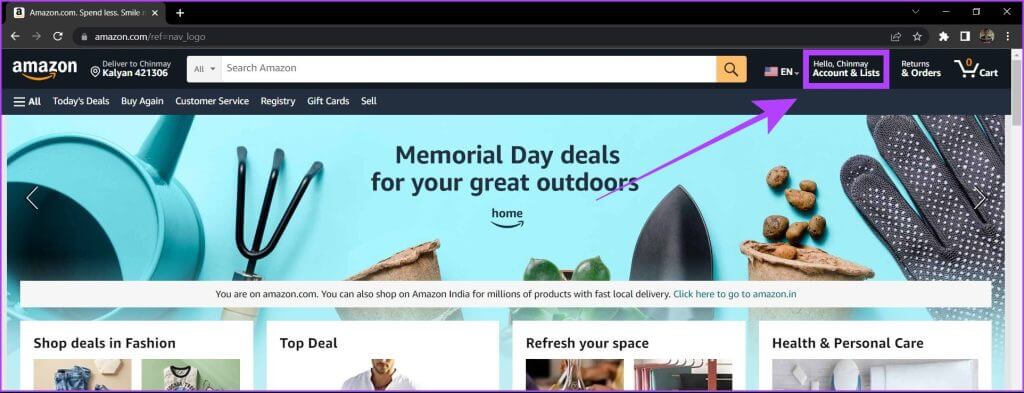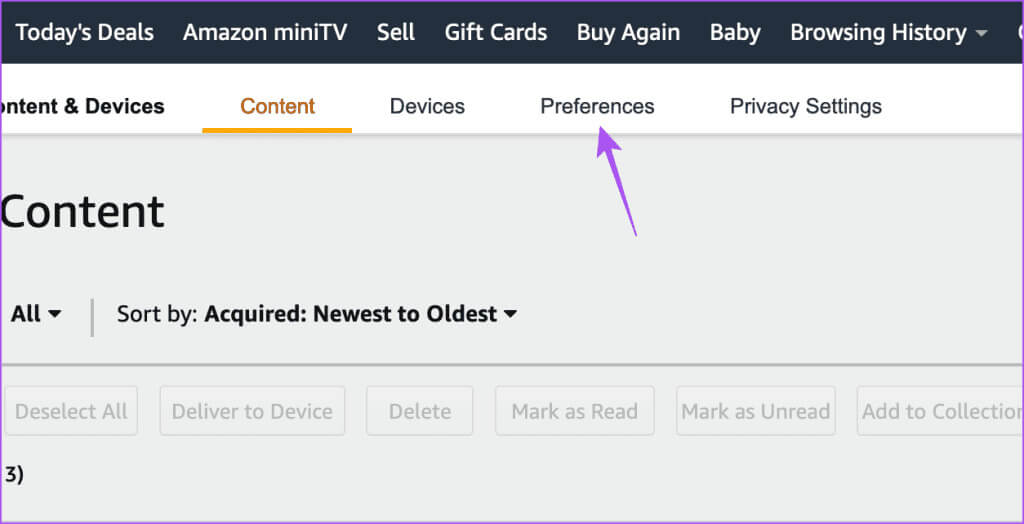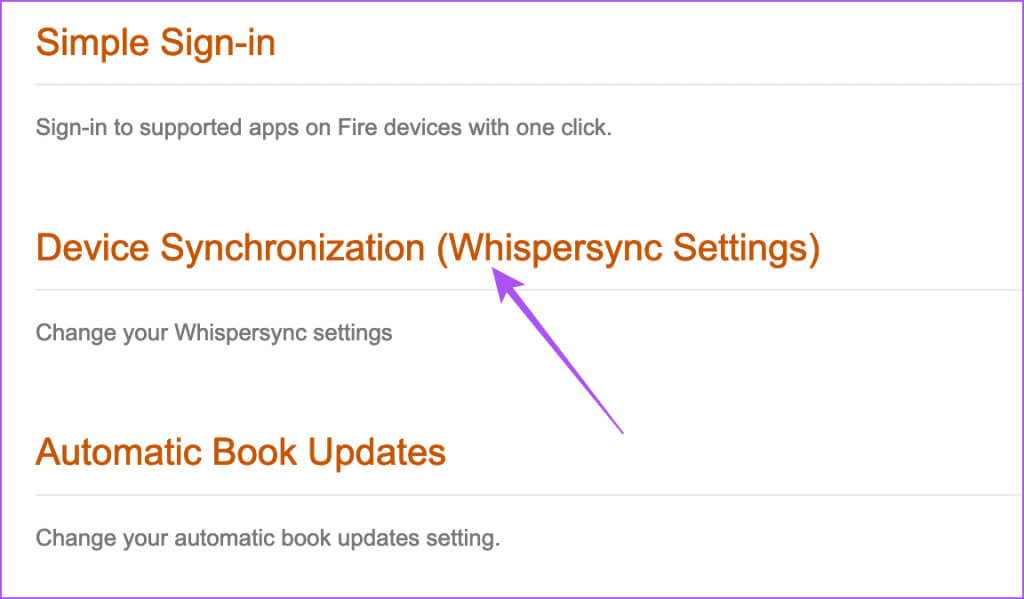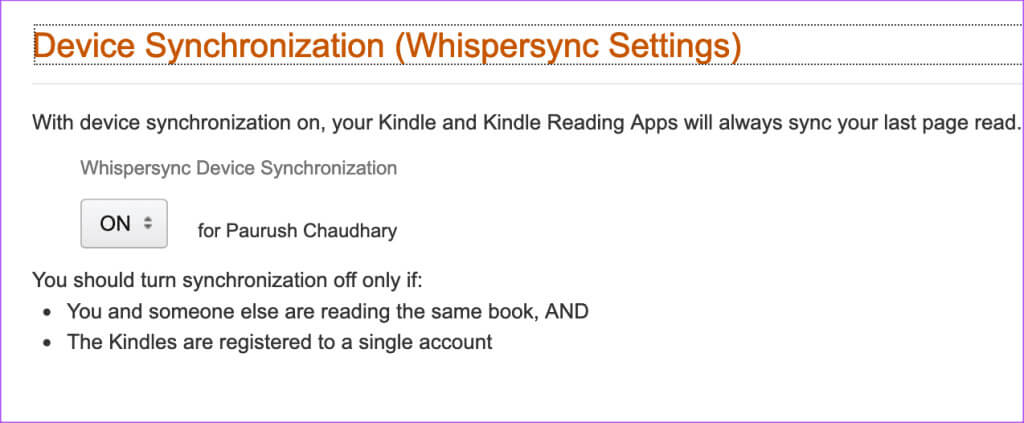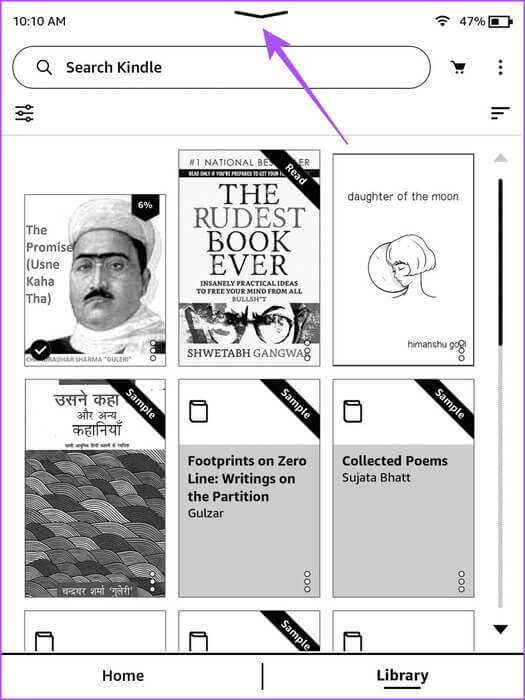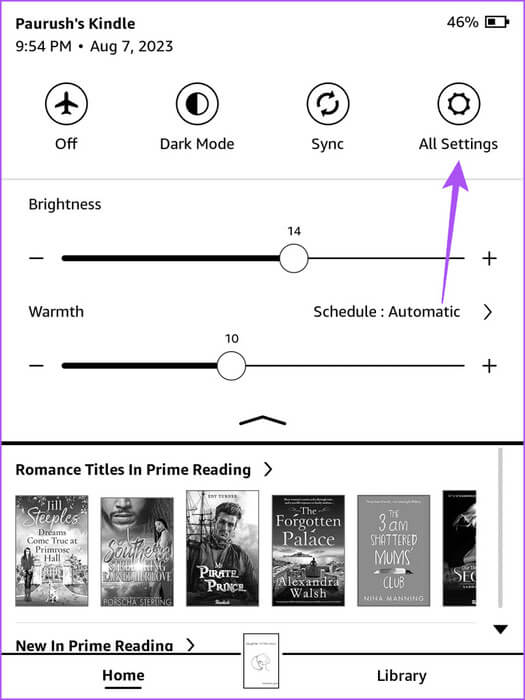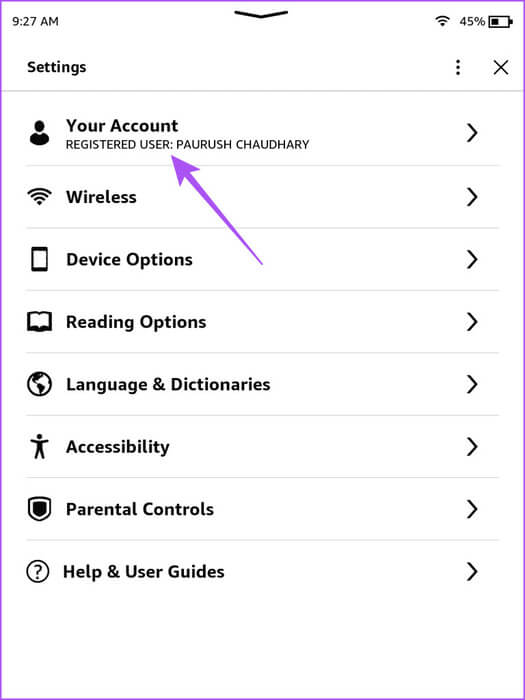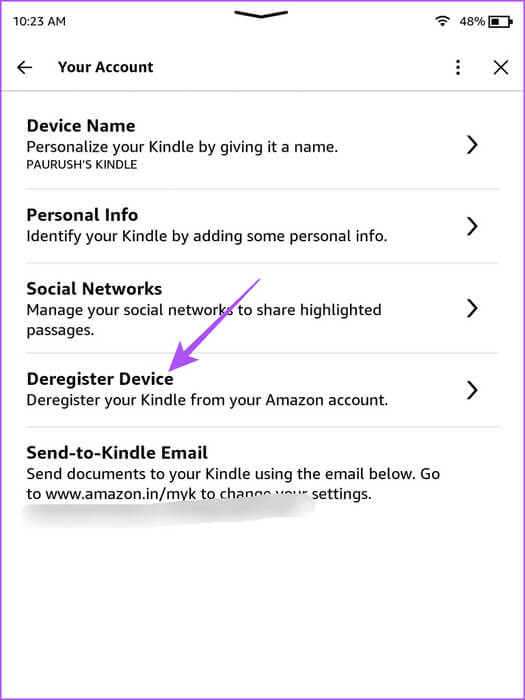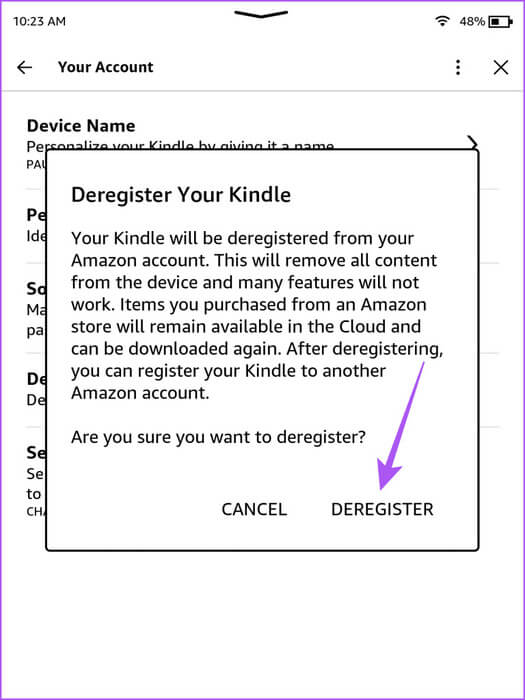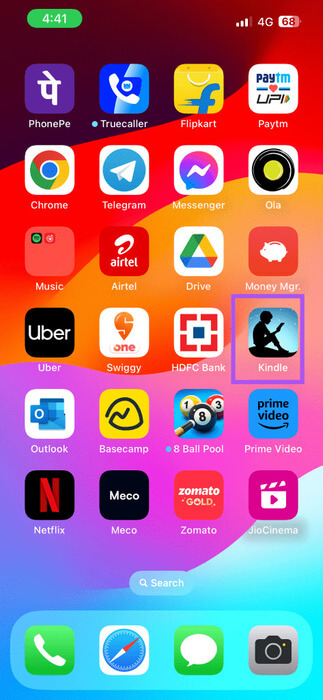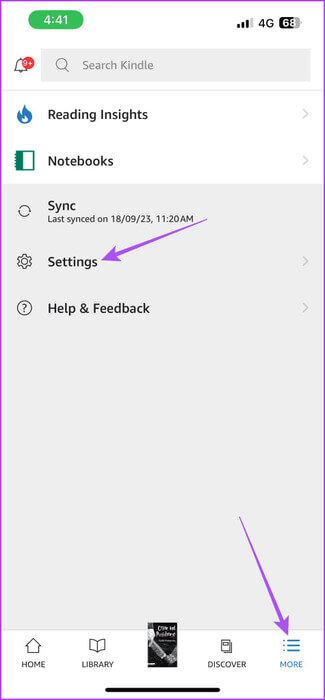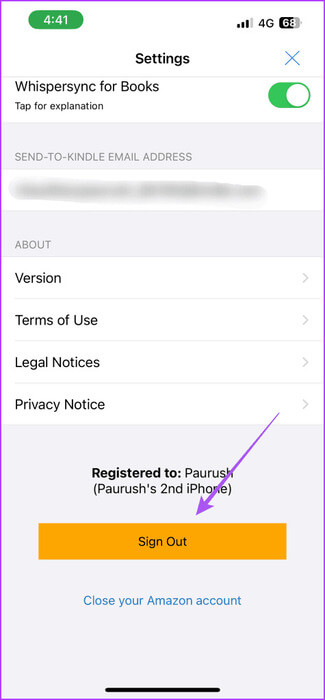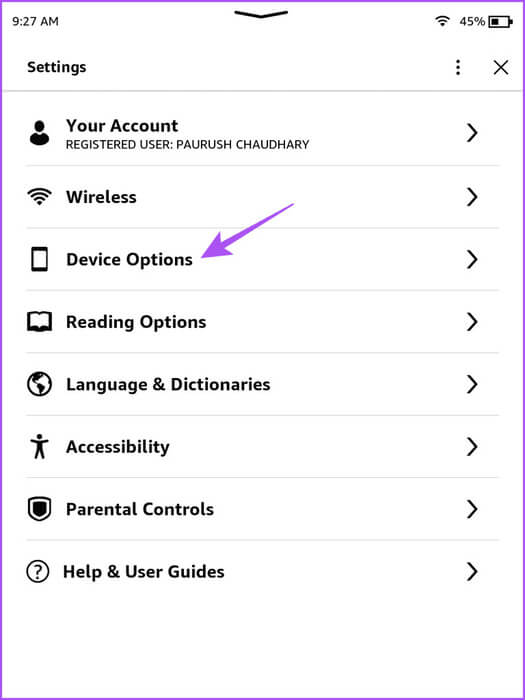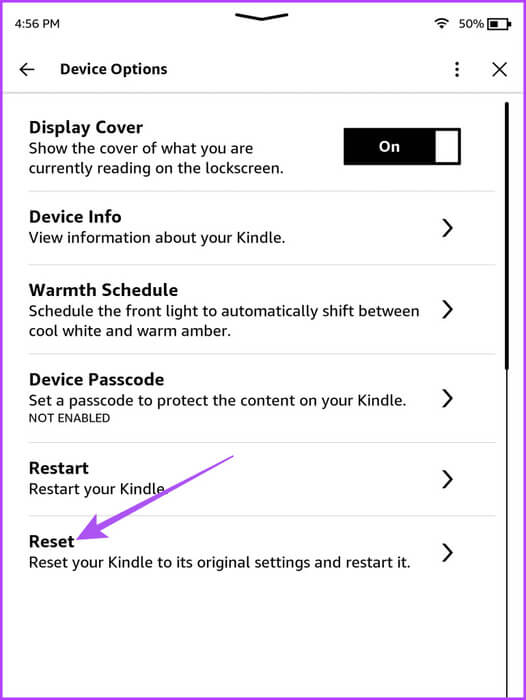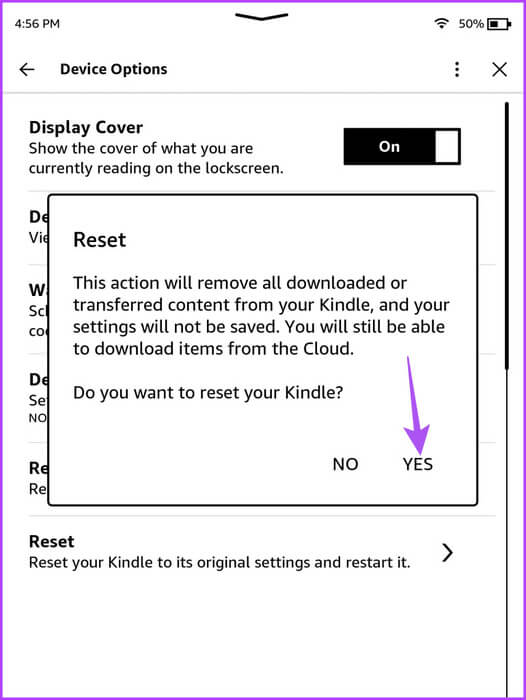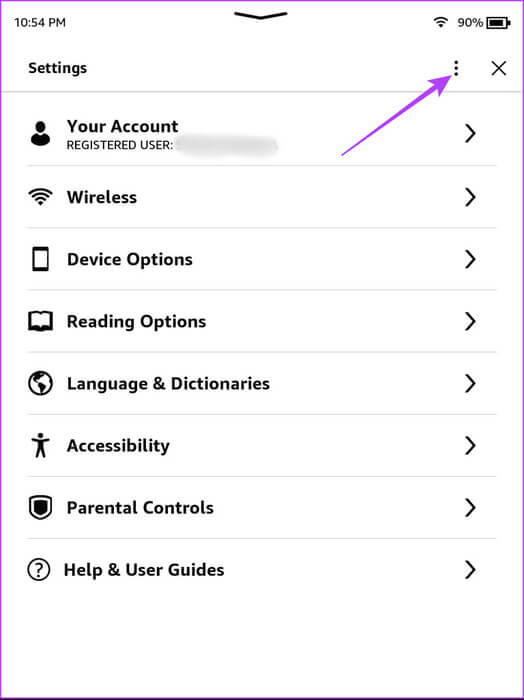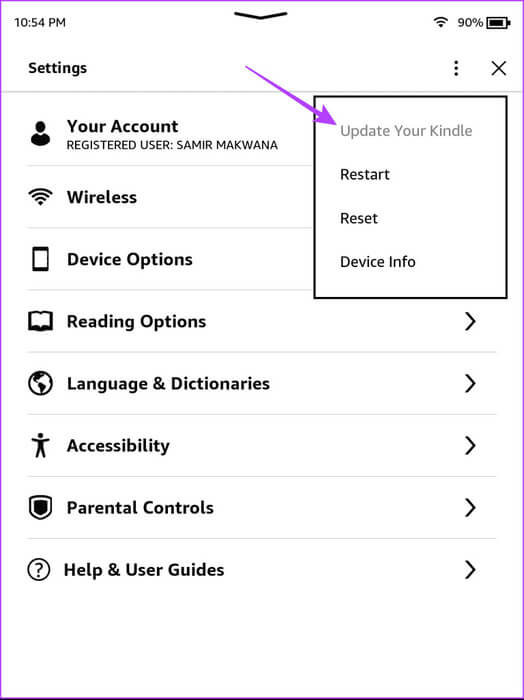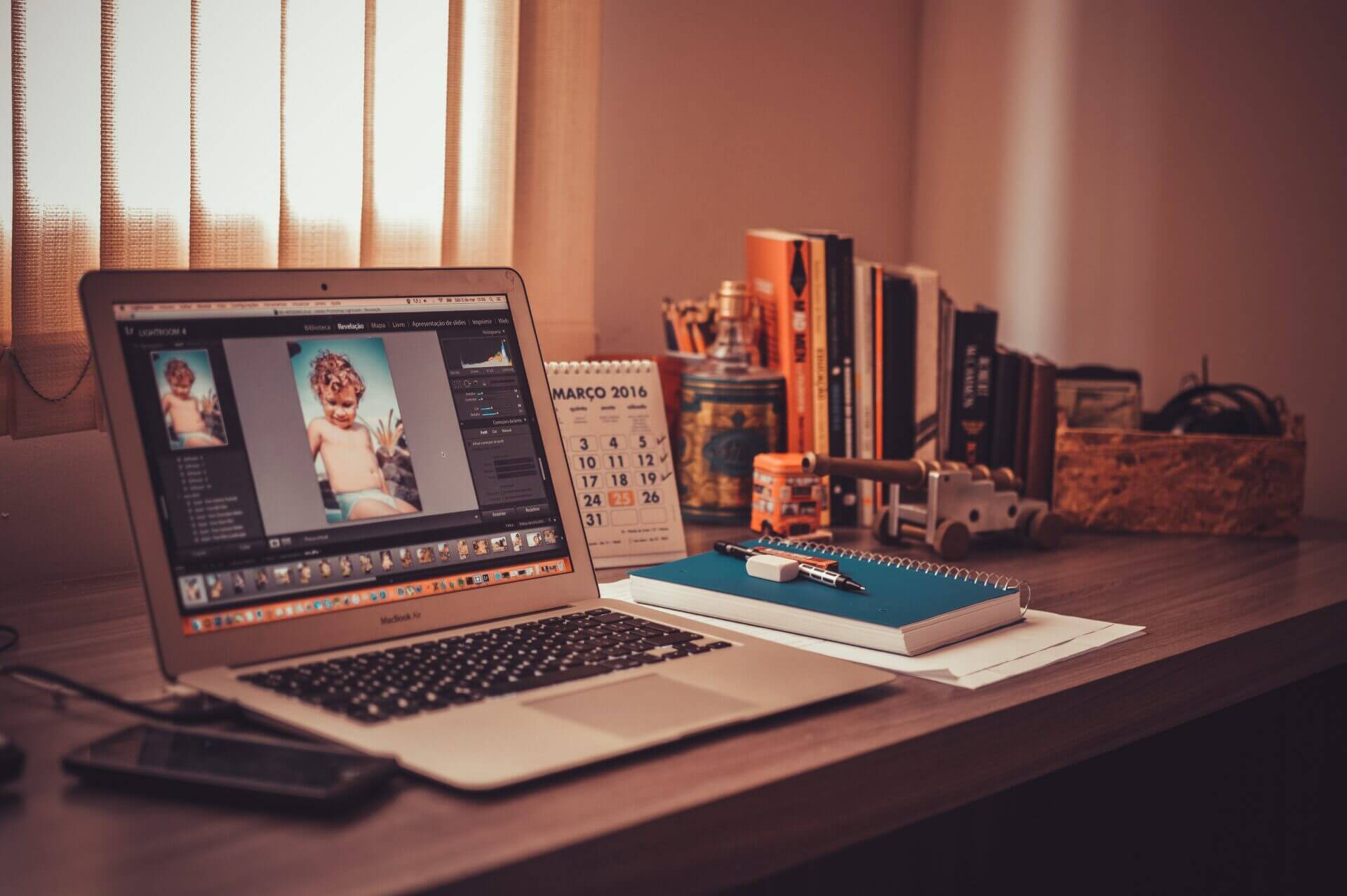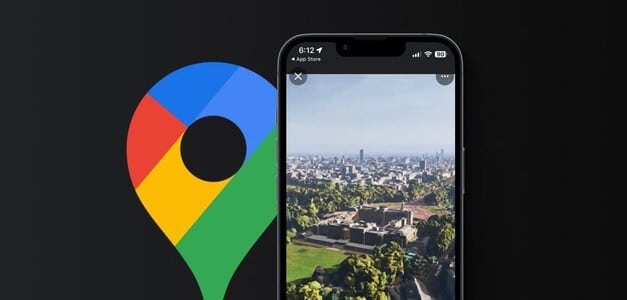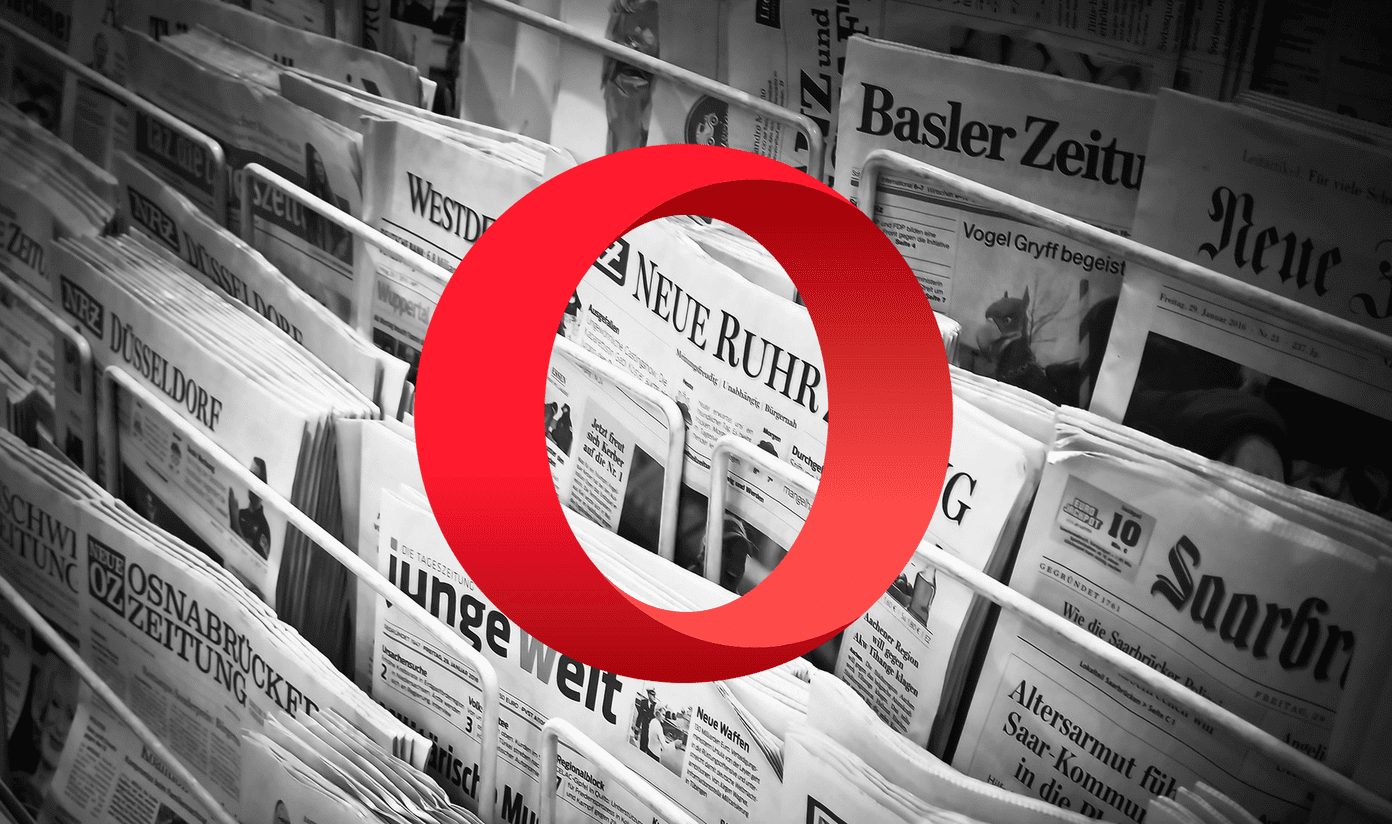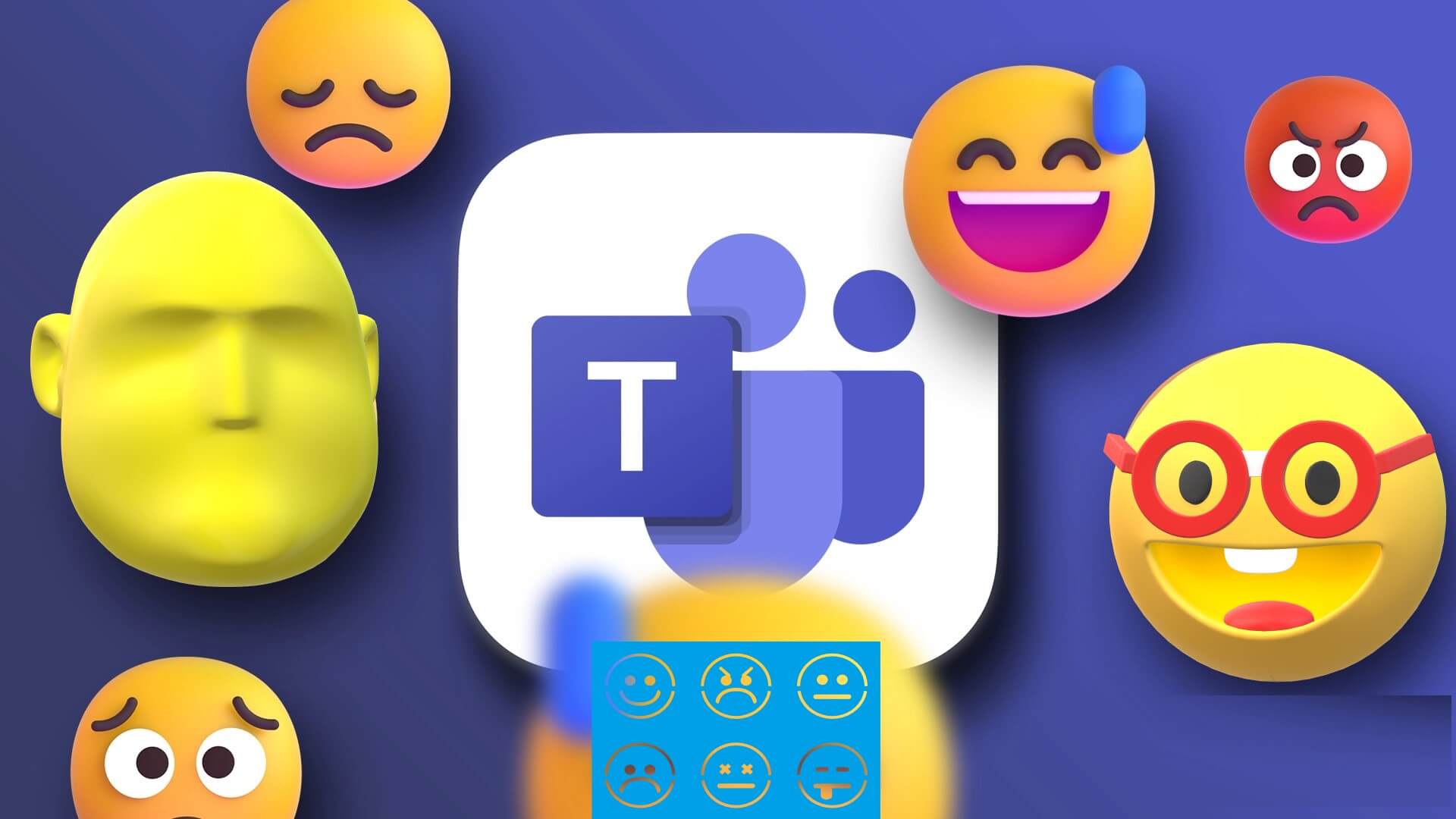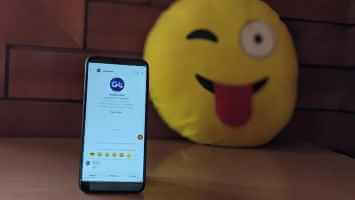بمجرد تنزيل الكتب الإلكترونية على جهاز Kindle الخاص بك، تتم مزامنتها تلقائيًا مع الأجهزة المثبت عليها تطبيق Kindle. حتى تتمكن من مواصلة قراءة نفس الكتاب على جهاز iPad أو الكمبيوتر أو الجهاز المحمول. إذا كان جهاز Kindle الخاص بك غير متصل بشبكة Wi-Fi، فيمكنك متابعة القراءة على هاتفك المحمول أو جهازك اللوحي. فيما يلي أفضل 4 إصلاحات لعدم مزامنة كتب Kindle بين الأجهزة
ولكن سيكون من المؤسف أن تتوقف كتب Kindle الخاصة بك عن المزامنة عبر أجهزتك. إذا كان هذا هو ما تواجهه الآن، فإليك بعض الحلول العملية لمساعدتك في إصلاح عدم مزامنة كتب Kindle بين أجهزتك.
1. تحقق من إعدادات WHISPERSYNC
WhisperSync هي الميزة التي تعمل على مزامنة كتبك الإلكترونية عبر الأجهزة بناءً على مقدار قراءتك لها. لذلك، إذا لم تتم مزامنة كتبك الإلكترونية، فأنت بحاجة إلى البدء بالتحقق مما إذا كانت أجهزتك ممكّنة لـ WhisperSync. إليك الطريقة.
على الجوال
الخطوة 1: افتح تطبيق Amazon على هاتف iPhone أو Android الخاص بك.
الخطوة 2: قم بتسجيل الدخول إلى حسابك وانقر على أيقونة الملف الشخصي في أسفل شريط القائمة.
خطوة 3: حدد حسابك.
الخطوة 4: اضغط على المحتوى والأجهزة.
الخطوة 5: اضغط على علامة التبويب التفضيلات في الأعلى.
خطوة 6: اضغط على أيقونة السهم لتوسيع مزامنة الجهاز (إعدادات Whispersync).
الخطوة 7: تحقق من تشغيل الميزة. إذا لم يكن الأمر كذلك، فانقر على الخيار وقم بتشغيله.
على سطح المكتب
الخطوة 1: افتح موقع Amazon في متصفح الويب على جهاز الكمبيوتر الخاص بك.
الخطوة 2: قم بتسجيل الدخول إلى حساب Amazon الخاص بك.
خطوة 3: انقر على الحسابات والقوائم في الزاوية العلوية اليمنى.
الخطوة 4: حدد “إدارة المحتوى والأجهزة الخاصة بك” من قائمة السياق.
الخطوة 5: انقر فوق علامة التبويب التفضيلات في الأعلى.
خطوة 6: قم بالتمرير لأسفل وانقر على مزامنة الجهاز (إعدادات Whispersync).
الخطوة 7: تحقق من تشغيل هذه الميزة.
2. تسجيل الدخول مرة أخرى إلى حساب Kindle الخاص بك
بعد تمكين WhisperSync، يمكنك تسجيل الدخول مرة أخرى إلى حساب Amazon الخاص بك على أجهزتك. سيتعين عليك الانتظار لبعض الوقت حتى تتم مزامنة جميع بياناتك مرة أخرى.
على جهاز Kindle
سيتعين عليك إلغاء تسجيل جهاز Kindle الخاص بك لتسجيل الخروج من حساب Amazon الخاص بك.
الخطوة 1: على شاشة جهاز Kindle الرئيسية، انقر على أيقونة السهم المتجه للأسفل.
الخطوة 2: اضغط على جميع الإعدادات.
خطوة 3: حدد حسابك.
الخطوة 4: اضغط على إلغاء تسجيل الجهاز.
الخطوة 5: اضغط على إلغاء التسجيل مرة أخرى للتأكيد.
خطوة 6: قم بتسجيل جهاز Kindle الخاص بك مرة أخرى وتحقق من حل المشكلة.
على تطبيق Kindle
الخطوة 1: افتح تطبيق Kindle على هاتفك المحمول أو جهازك اللوحي.
الخطوة 2: اضغط على المزيد في الزاوية اليمنى السفلية وحدد الإعدادات.
خطوة 3: قم بالتمرير لأسفل وحدد تسجيل الخروج.
الخطوة 4: قم بتسجيل الدخول مرة أخرى إلى حسابك وتحقق من حل المشكلة.
يمكنك أيضًا قراءة منشورنا لمعرفة كيفية تغيير حساب Amazon على Kindle.
3. إعادة ضبط جهاز Kindle
إذا كنت لا تزال تواجه نفس المشكلة، فيمكنك محاولة إعادة ضبط جهاز Kindle الخاص بك. سيؤدي هذا إلى إزالة كافة التفضيلات واستعادتها إلى الوضع الافتراضي. ستتمكن من تنزيل جميع كتبك مرة أخرى من السحابة.
نحن نستخدم Kindle Paperwhite لتظهر لك الخطوات.
الخطوة 1: على شاشة Kindle الرئيسية، انقر فوق أيقونة السهم المتجه للأسفل.
الخطوة 2: اضغط على جميع الإعدادات.
خطوة 3: حدد خيارات الجهاز.
الخطوة 4: اضغط على إعادة تعيين.
الخطوة 5: اضغط على نعم للتأكيد.
خطوة 6: قم بتسجيل الدخول مرة أخرى إلى جهاز Kindle الخاص بك وتحقق من حل المشكلة.
4. تحديث جهاز KINDLE وتطبيق KINDLE
الحل الأخير هو تحديث كل من جهاز Kindle الخاص بك وتطبيق Kindle المثبت على أجهزتك الأخرى. يمكنك استخدام الروابط التالية لتحديث تطبيق Kindle بناءً على جهازك.
تحديث Kindle على iPhone وiPad وMac
تحديث Kindle على هاتف Android وجهاز Android Tablet
راجع الخطوات التالية لتحديث جهاز Kindle الخاص بك.
الخطوة 1: اضغط على السهم المتجه لأسفل أعلى شاشة Kindle.
الخطوة 2: حدد كافة الإعدادات.
خطوة 3: اضغط على النقاط الثلاث في الزاوية العلوية اليمنى.
الخطوة 4: حدد تحديث جهاز Kindle الخاص بك.
إذا كان هذا الخيار باللون الرمادي، فهذا يعني أنك تستخدم بالفعل أحدث إصدار من البرنامج.
ابدأ من حيث توقفت
ستساعدك هذه الحلول على إصلاح مشكلة عدم مزامنة كتب Kindle بين الأجهزة. هناك العديد من الخيارات لتخصيص تجربة القراءة الخاصة بك على Kindle. أحدها هو القدرة على تثبيت خطوط مخصصة على جهاز Kindle الخاص بك واختيارها لقراءة الكتب الإلكترونية.